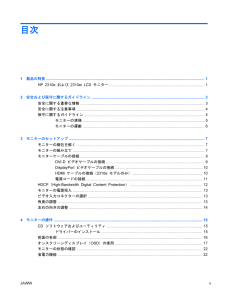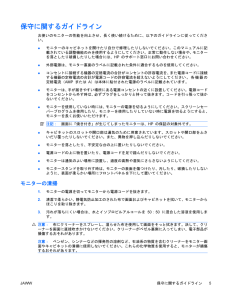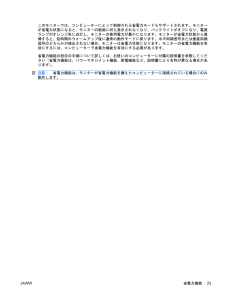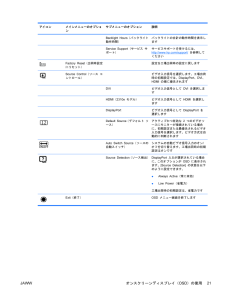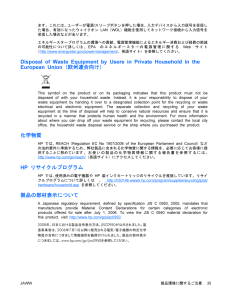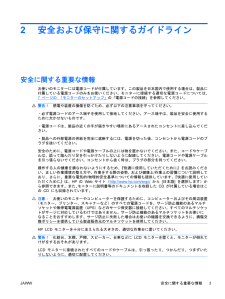Q&A
取扱説明書・マニュアル (文書検索対応分のみ)
"接続"3 件の検索結果
"接続"10 - 20 件目を表示
全般
質問者が納得モニターのhp 2310eにはHDMIが付いているか分かりませんが、内蔵していることを前提にしても・・・そのモニタのHDMI端子に音声信号が入っても、それを外部に出せるか不明で・・①ライン出力で可能、②光で可能、③どちらも不可能・・・・の3種あって・・ アンプ内蔵のスピーカーで、PCとPS3の両方の音聞きたい場合、★ライン入力、■光入力・・・①ならば★と■両方の端子あるもの。②ならば■の端子だけのもの。③なら、パソコンから音声を出す必要があり、★■両方の端子のあるアンプ付きスピーカーが必要です・・・分かりに...
4424日前view136
全般
質問者が納得お使いのPCはどの様なグラフィックカードを搭載したモデルで、接続はそれぞれどの様な接続を行なっていますでしょうか?
【追加】
普通、モニター側がDVI-Dでしたら、DVI-Dのケーブルが付いているはずですから、グラフィックボードのDVI-Iに接続できるはずですけど?
こちらの接続例タブを開いて接続例をご覧ください。
http://www.elsa-jp.co.jp/products/graphicsboard/gladiac_gtx550ti_tera/index.html#fragment-4
...
4482日前view105
全般
質問者が納得HP 2310mがトップ。
あとは、同じくらいの性能、DELの方が1インチ大きい。
ノングレア・グレアの違いがあるから、好き嫌いでDELLかHPかに分かれるね。
室内でしか使わないだろうから、グレアでもいいし、こだわりがあるならノングレア。
まず、HP2310mはオーバードライブ搭載で、応答速度2.5msとなっている。
ゲームをするにあたって、残像はできる限りないほうがいいので応答速度はできるだけ速いものを選ぶべき。
あとの2つは応答速度5msだからオーバードライブは搭載されていない。
アクション系をまっ...
4862日前view99
目次1 製品の特長 .............................................................................................................................. ........................ 1HP 2310e および 2310ei LCD モニター .......................................................................................... 12 安全および保守に関するガイドライン ........................................................................................................... 3安全に関する重要な情報 .............................................................................
3モニターのセットアップモニターの梱包を解く1 .モニターの梱包を解き、内容物がすべて揃っていることを確認します。梱包箱は保管しておきます。2 .コンピューターおよびその他の接続された装置の電源を切ります。3 .モニターを設置するための平らな場所を準備します。設置準備の間、モニター画面を下向きにして置くために、平らで柔らかい、安全な場所が必要になる場合があります。モニターの組み立てモニターを、作業がしやすく通気のよい、コンピューターの近くの場所に置きます。モニターケーブルは、モニターを組み立ててから接続します。注記: 光沢のあるベゼルを持つディスプレイの場合は、周囲の光や明るい表面からの乱反射が起きるおそれがあるため、ディスプレイの配置をよく検討してください。1 .モニターのパネル面を下向きして、表面が柔らかく平らで安定した机またはテーブルに置きます。注意: 画面は壊れやすいものです。 LCD 画面に触れたり、圧力を加えたりすることは避けてください。画面が損傷するおそれがあります。JAWWモニターの梱包を解く7
Aトラブルシューティング一般的なトラブルの解決方法以下の表に、発生する可能性のあるトラブル、考えられる原因、および推奨する解決方法を示します。トラブル 解決方法電源ランプが点灯していない 電源ボタンを押してあり、電源コードがアースされた電源コンセントとモニターに正しく接続されていることを確認しますOSD メニューの [ Management ] (マネジメント)を選択し、 [ Bezel Power LED ] (ベゼルの電源ランプ)を選択します。 [Bezel Power LED] オプションが [Off] (オフ)に設定されていないかどうか確認し、設定されている場合は [ On ] (オン)モードに設定します画面に何も表示されない 電源コードを接続して、電源を入れますビデオケーブルを正しく接続します。詳しくは 7 ページの 「モニターのセットアップ 」 を参照してくださいキーボードのキーを押すかマウスを動かして、画面表示を消すユーティリティを無効にします画像がぼやけている、 不鮮明、または暗すぎるMenu(メニュー)ボタンを押して OSD メニューを開き、輝度およびコントラストのスケ...
保守に関するガイドラインお使いのモニターの性能を向上させ、長く使い続けるために、以下のガイドラインに従ってください。●モニターのキャビネットを開けたり自分で修理したりしないでください。このマニュアルに記載されている調整機能のみを使用するようにしてください。正常に動作しない場合や、モニターを落としたり破損したりした場合には、 HP のサポート窓口にお問い合わせください。●外部電源は、モニター裏面のラベルに記載された条件に適合するものを使用してください。●コンセントに接続する機器の定格電流の合計がコンセントの許容電流を、また電源コードに接続する機器の定格電流の合計が電源コードの許容電流を超えないようにしてください。各機器の定格電流( AMP または A )は本体に貼付された電源のラベルに記載されています。●モニターは、手が届きやすい場所にある電源コンセントの近くに設置してください。電源コードをコンセントから外す時は、必ずプラグをしっかりと持って抜きます。コードを引っ張って抜かないでください。●モニターを使用していない時には、モニターの電源を切るようにしてください。スクリーンセーバープログラムを使用したり、モニタ...
モニターケーブルの接続注意: ケーブルをモニターに接続する前に、コンピューターおよびモニターの電源がオフになっていることを確認してください。ビデオソースは、使用するビデオケーブルの種類によって決まります。入力系統から、有効なビデオ信号がモニター側で自動的に判別されます。ビデオ信号の入力を選択するには、フロントパネルにあるソースボタンを押します。DVI-D ビデオケーブルの接続DVI-D ビデオケーブルの一方の端をモニターのリアパネルに接続し、 もう一方の端をコンピューターの DVI-D ビデオコネクターに接続します。このケーブルを使用できるのは、 DVI に準拠するグラフィックスカードがお使いのコンピューターに内蔵されているか、または取り付けられている場合のみです。 DVI-D ケーブルは付属しています。図 3 - 3 DVI-D ケーブルの接続JAWWモニターケーブルの接続9
このモニターでは、コンピューターによって制御される省電力モードもサポートされます。モニターが省電力状態になると、モニターの画面に何も表示されなくなり、バックライトがオフになり、電源ランプがオレンジ色に点灯し、モニターの使用電力が最小になります。モニターが省電力状態から復帰すると、短時間のウォームアップ後に通常の動作モードに戻ります。水平同期信号または垂直同期信号のどちらかが検出されない場合、モニターは省電力状態になります。モニターの省電力機能を有効にするには、コンピューターで省電力機能を有効にする必要があります。省電力機能の設定の手順について詳しくは、お使いのコンピューターに付属の説明書を参照してください(省電力機能は、パワーマネジメント機能、節電機能など、説明書により名称が異なる場合があります) 。注記: 省電力機能は、モニターが省電力機能を備えたコンピューターに接続されている場合にのみ動作します。JAWW省電力機能23
アイコン メインメニューのオプションサブメニューのオプション 説明 Backlight Hours(バックライト動作時間)バックライトの合計の動作時間を表示します Service Support(サービス サポート)サービスサポートを受けるには、http://www.hp.com/ support/ を参照してくださいFactory Reset (出荷時設定にリセット) 設定を工場出荷時の設定に戻しますSource Control(ソース コントロール) ビデオ入力信号を選択します。工場出荷時の初期設定では、 DisplayPort、DVI、HDMI の順に優先されます DVIビデオ入力信号として DVI を選択します HDMI( 2310e モデル) ビデオ入力信号として HDMI を選択します DisplayPortビデオ入力信号として DisplayPort を選択します Default Source(デフォルト ソース)アクティブかつ有効な 2 つのビデオソースにモニターが接続されている場合に、初期設定または最優先されるビデオ入力信号を選択します。ビデ...
ます。これには、ユーザーが電源 / スリープボタンを押した場合、入力デバイスから入力信号を受信した場合、有効になったウェイクオン LAN(WOL )機能を使用してネットワーク接続から入力信号を受信した場合などがあります。エネルギースタープログラムの環境への貢献、電源管理機能によるエネルギー消費および経費の節減の可能性について詳しくは、 EPA のエネルギースターの電源管理に関する Web サイト(http://www.energystar.gov/ powermanagement/、英語サイト)を参照してください。Disposal of Waste Equipment by Users in Private Household in theEuropean Union(欧州連合向け)This symbol on the product or on its packaging indicates that this product must not bedisposed of with your househ...
DisplayPort ビデオケーブルの接続DisplayPort デジタル入力ケーブルの一方の端をモニターのリアパネルに接続し、もう一方の端のコネクターを入力デバイスに接続します。 DisplayPort デジタル入力ケーブルは、一部のモデルにのみ付属しています。図 3 - 4 DisplayPort ケーブルの接続(ケーブルは一部のモデルにのみ付属)HDMI ケーブルの接続(2310e モデルのみ)HDMI ケーブルの一方の端をモニターのリアパネルに接続し、もう一方の端のコネクターを入力デバイスに接続します。 HDMI ケーブルは、一部のモデルにのみ付属しています。図 3 - 5 HDMI ケーブルの接続(ケーブルは一部のモデルにのみ付属)10第 3 章 モニターのセットアップJAWW
2安全および保守に関するガイドライン安全に関する重要な情報お使いのモニターには電源コードが付属しています。この製品を日本国内で使用する場合は、製品に付属している電源コードのみをお使いください。モニターに接続す る適切な電源コードについては、7 ページの 「モニターのセットアップ 」 の「電源コードの接続」を参照してください。警告! 感電や装置の損傷を防ぐため、必ず以下の注意事項を守ってください。・必ず電源コードのアース端子を使用して接地してください。アース端子は、製品を安全に使用するために欠かせないものです。・電源コードは、製品の近くの手が届きやすい場所にあるアースされたコンセントに差し込んでください。・製品への外部電源の供給を完全に遮断するには、電源を切った後、コンセントから電源コードのプラグを抜いてください。安全のために、電源コードや電源ケーブルの上には物を置かないでください。また、コードやケーブルは、誤って踏んだり足を引っかけたりしないように配線してください。電源コードや電源ケーブルを引っ張らないでください。コンセントから抜く時は、プラグの部分を持ってください。操作する人の健康を損なわないようにするた...
- 1